7 Cara Memperbaiki Gambar Facebook Tidak Loading
Seperti disebutkan sebelumnya, ada beberapa alasan mengapa gambar mungkin tidak dimuat di umpan Facebook Anda. Tersangka yang biasa adalah koneksi internet yang buruk atau berkecepatan rendah. Terkadang, untuk tujuan pemeliharaan atau karena pemadaman, server Facebook mungkin sedang tidak aktif dan memicu beberapa masalah. Selain keduanya, server DNS yang buruk, korupsi, atau kelebihan cache jaringan, pemblokir iklan browser, pengaturan browser yang dikonfigurasi dengan buruk semuanya dapat mencegah pemuatan gambar.
Metode 1: Periksa Kecepatan Internet dan Status Facebook
Hal pertama yang harus diperiksa jika ada yang terlalu lama dimuat di internet adalah koneksi itu sendiri. Jika Anda memiliki akses ke jaringan Wi-Fi yang berbeda, alihkan ke jaringan tersebut dan coba muat Facebook lagi atau aktifkan data seluler Anda dan muat ulang halaman web. Anda dapat mencoba mengakses situs web foto dan video lain seperti YouTube atau Instagram di tab baru untuk memastikan koneksi internet tidak menyebabkan masalah. Bahkan coba sambungkan perangkat lain ke jaringan yang sama dan periksa apakah gambar dimuat dengan benar. WiFi publik (di sekolah dan kantor) memiliki akses terbatas ke situs web tertentu, jadi pertimbangkan untuk beralih ke jaringan pribadi.
Selain itu, Anda dapat menggunakan Google untuk melakukan tes kecepatan internet. Cari tes kecepatan internet dan klik opsi Jalankan Tes Kecepatan . Ada juga situs web pengujian kecepatan internet khusus seperti Speedtest oleh Ookla dan Fast.com. Jika koneksi Anda memang buruk, hubungi penyedia layanan Anda atau pindah ke lokasi dengan penerimaan seluler yang lebih baik untuk meningkatkan kecepatan data seluler.
Setelah Anda mengonfirmasi bahwa koneksi internet Anda tidak bermasalah, konfirmasikan juga bahwa server Facebook berjalan dengan benar. Server backend platform media sosial sedang down adalah kejadian yang sangat umum. Periksa status server Facebook di Detektor Turun atau Halaman Status Facebook. Jika server benar-benar mati untuk pemeliharaan atau karena bug teknis lainnya, Anda tidak punya pilihan lain selain menunggu pengembang memperbaiki server platform mereka dan menjalankannya kembali.
Hal lain yang mungkin ingin Anda konfirmasikan sebelum beralih ke solusi teknis adalah versi Facebook yang Anda gunakan. Karena popularitas platform tersebut, Facebook telah menciptakan berbagai versi yang memungkinkan akses ke pengguna dengan ponsel dan koneksi internet yang lebih sederhana. Facebook Gratis adalah salah satu versi yang tersedia di beberapa jaringan. Pengguna dapat melihat posting tertulis di umpan Facebook mereka, tetapi gambar dinonaktifkan secara default. Anda perlu mengaktifkan Lihat Foto di Facebook Gratis secara manual. Juga, coba gunakan browser web yang berbeda dan aktifkan-nonaktifkan layanan VPN Anda jika tidak ada perbaikan cepat di atas yang berhasil pindah ke solusi lain.
Metode 2: Periksa apakah Gambar Dinonaktifkan
Beberapa browser web desktop memungkinkan pengguna menonaktifkan gambar sekaligus untuk mengurangi waktu muat situs web. Buka situs web foto lain atau lakukan pencarian Gambar Google dan periksa apakah Anda dapat melihat gambar apa pun. Jika tidak, gambar pasti tidak sengaja dinonaktifkan sendiri atau otomatis oleh ekstensi yang diinstal baru-baru ini.
Untuk memeriksa apakah gambar dinonaktifkan di Google Chrome:
- Klik pada tiga titik vertikal (atau garis horizontal) di sudut kanan atas dan pilih Pengaturan dari drop-down berikutnya.


- Gulir ke bawah ke bagian Privasi dan Keamanan dan klik Pengaturan Situs .

- Di bawah bagian Konten , klik Gambar dan pastikan Tampilkan semua diaktifkan .

Di Mozilla Firefox:
- Ketik about:config di bilah alamat Firefox dan tekan enter. Sebelum diizinkan mengubah preferensi konfigurasi apa pun, Anda akan diperingatkan untuk melanjutkan dengan hati-hati karena dapat memengaruhi kinerja dan keamanan browser. Klik Terima Risikonya dan Lanjutkan .

- Klik Show All dan cari permissions.default.image atau langsung cari yang sama.

- Permissions.default.image dapat memiliki tiga nilai yang berbeda , dan nilainya adalah sebagai berikut:
1 = Izinkan semua gambar dimuat 2 = Blokir semua gambar agar tidak dimuat 3 = Cegah pemuatan gambar pihak ketiga
- Pastikan nilainya diatur ke 1 . Jika tidak, klik dua kali pada preferensi dan ubah ke 1.
Metode 3: Nonaktifkan ekstensi pemblokiran iklan
Meskipun pemblokir iklan membantu meningkatkan pengalaman penelusuran kami, itu adalah mimpi buruk bagi pemilik situs. Situs web memperoleh pendapatan dengan menampilkan iklan, dan pemilik terus-menerus memodifikasinya untuk melewati filter pemblokiran iklan. Ini dapat menyebabkan berbagai masalah, termasuk gambar tidak dimuat di Facebook. Anda dapat mencoba menonaktifkan sementara ekstensi pemblokiran iklan yang dipasang dan memeriksa apakah masalahnya teratasi.
Di Chrome:
- Kunjungi chrome://extensions/ di tab baru atau klik tiga titik vertikal, buka More Tools, dan pilih Extensions.
- Nonaktifkan semua ekstensi pemblokiran iklan yang telah Anda instal dengan mematikan sakelar sakelarnya.

Di Firefox:
Tekan Ctrl + Shift + A untuk membuka halaman Add Ons dan matikan p
emblokir iklan .
Metode 4: Ubah Pengaturan DNS
Konfigurasi DNS yang buruk seringkali menjadi alasan di balik beberapa masalah terkait penjelajahan internet. Server DNS ditugaskan oleh penyedia layanan internet tetapi dapat diubah secara manual. Server DNS Google adalah salah satu yang lebih andal dan digunakan.
- Luncurkan kotak Run Command dengan menekan tombol Windows + R, ketik control atau control panel , dan tekan enter untuk membuka aplikasi.

- Klik Jaringan dan Pusat Berbagi .
Catatan: Beberapa pengguna akan menemukan Jaringan dan Berbagi atau Jaringan dan Internet, bukan Jaringan dan Pusat Berbagi di panel kontrol.

- Di bawah Lihat jaringan aktif Anda , klik Jaringan yang saat ini terhubung dengan komputer Anda.

- Buka properti jaringan dengan mengklik tombol Properties yang ada di kiri bawah jendela status Wi-Fi .

- Gulir ke bawah pada daftar ‘Koneksi ini menggunakan item berikut dan klik dua kali pada item Internet Protocol Version 4 (TCP/IPv4) .


- Terakhir, aktifkan ‘Gunakan alamat server DNS berikut’ dan alihkan ke DNS Google.
- Masukkan 8.8.8.8 sebagai server DNS pilihan Anda dan 8.8.4.4 sebagai server DNS alternatif.

- Klik Ok untuk menyimpan pengaturan DNS baru dan restart komputer Anda.
Metode 5: Reset Cache Jaringan Anda
Mirip dengan server DNS, jika konfigurasi jaringan tidak diatur dengan benar atau jika cache jaringan komputer Anda rusak, masalah penelusuran akan dialami. Anda dapat mengatasinya dengan mengatur ulang konfigurasi jaringan dan menghapus cache jaringan saat ini.
- Ketik Command Prompt di bilah pencarian mulai dan klik Jalankan sebagai Administrator ketika hasil pencarian tiba. Klik Ya di pop-up Kontrol Akun Pengguna berikutnya untuk memberikan izin yang diperlukan.

- Sekarang, jalankan perintah berikut satu per satu. Untuk mengeksekusi, ketik atau salin-tempel perintah dan tekan enter. Tunggu hingga prompt perintah selesai dijalankan dan lanjutkan dengan perintah lainnya. Restart komputer Anda setelah selesai.
ipconfig /lepaskan ipconfig /perbarui ipconfig /flushdns netsh winsock reset net stop dhcp net start dhcp netsh winhttp atur ulang proksi
Metode 6: Gunakan Pemecah Masalah Adaptor Jaringan
Menyetel ulang konfigurasi jaringan seharusnya menyelesaikan gambar yang tidak memuat masalah bagi sebagian besar pengguna. Meskipun demikian, jika tidak, Anda dapat mencoba menjalankan pemecah masalah adaptor jaringan bawaan di Windows. Alat ini secara otomatis menemukan dan memperbaiki masalah apa pun dengan adaptor jaringan nirkabel & lainnya.
- Klik kanan pada tombol menu Mulai atau tekan tombol Windows + X dan buka Pengaturan dari menu pengguna daya.

- Klik Perbarui & Keamanan .

- Pindah ke halaman pengaturan Troubleshoot dan klik Pemecah masalah tambahan .
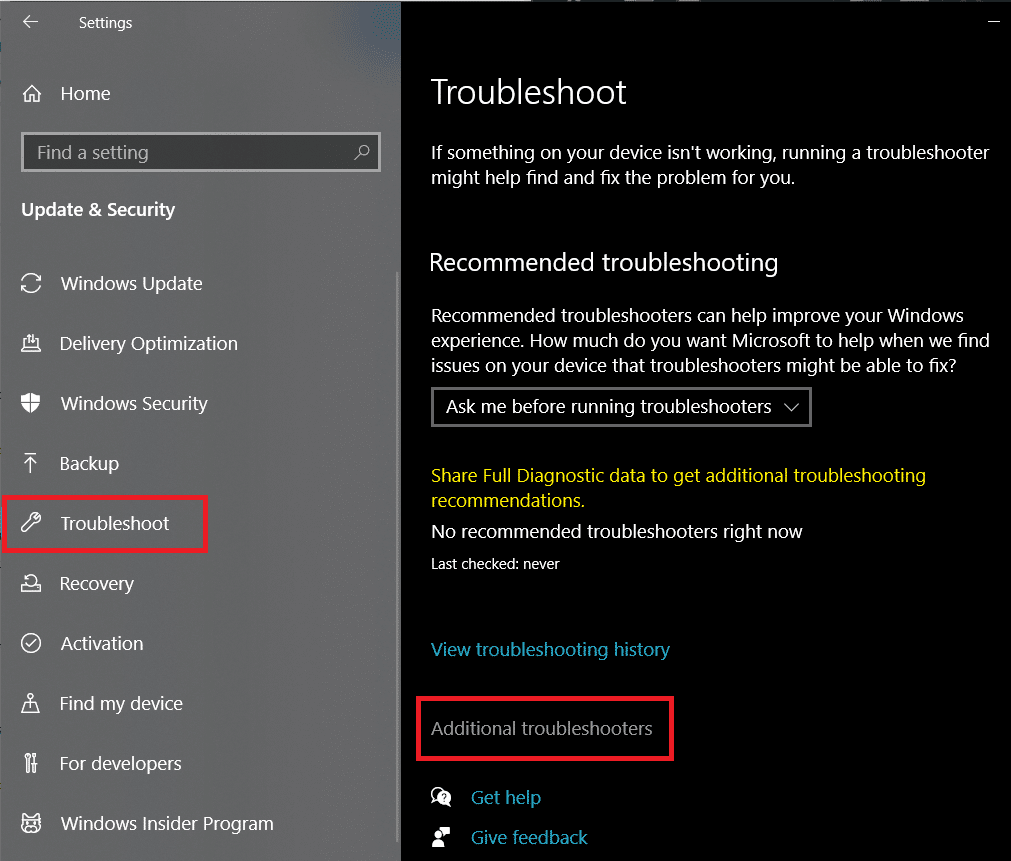
- Luaskan Adaptor Jaringan dengan mengkliknya sekali lalu Jalankan Pemecah Masalah .

Metode 7: Edit file Host
Beberapa pengguna telah berhasil menyelesaikan masalah dan memuat gambar Facebook dengan menambahkan baris tertentu ke file host komputer mereka. Bagi mereka yang tidak sadar, file host memetakan nama host ke alamat IP saat menjelajah internet.
- Buka Command Prompt sebagai Administrator sekali lagi dan jalankan perintah berikut.
notepad.exe c:WINDOWSsystem32driversetchosts

- Anda juga dapat secara manual menemukan file host di File Explorer dan membukanya di Notepad dari sana.
- Tambahkan baris di bawah dengan hati-hati di akhir dokumen host.
31.13.70.40 konten-a-sea.xx.fbcdn.net

- Klik File dan pilih Save atau tekan Ctrl + S untuk menyimpan perubahan. Restart komputer Anda dan periksa apakah Anda berhasil memuat gambar di Facebook sekarang.
Jika Anda tidak
dapat mengedit file host maka Anda dapat menggunakan panduan ini “Edit file Host di Windows 10” untuk mempermudah proses ini bagi Anda.
Direkomendasikan:
- Perbaiki Facebook Messenger Menunggu Kesalahan Jaringan
- Perbaiki Halaman Beranda Facebook Tidak Dapat Dimuat dengan Benar
- Cara Membuka File RAR di Windows 10
Meskipun gambar yang tidak dimuat di Facebook lebih lazim di browser desktop, hal itu juga dapat terjadi di perangkat seluler. Perbaikan yang sama, yaitu beralih ke jaringan yang berbeda dan mengubah kerja browser web. Anda juga dapat mencoba menggunakan aplikasi seluler Facebook atau memperbarui/menginstal ulang untuk menyelesaikan masalah.





